
Làm thế nào để kiểm tra sức khỏe pin?
Vai trò của máy tính xách tay là trở thành một máy tính xách tay và khi chúng ta nói di động, chúng ta sẽ tự động nghĩ về pin. Vì vậy, điều cực kỳ quan trọng là phải biết cách kiểm tra sức khỏe của pin.
Công nghệ đã phát triển trong vài năm qua, nhưng có vẻ như pin đã chậm hơn một chút; Mặc dù dung lượng pin LIPO cao hơn, chúng vẫn giữ nguyên số chu kỳ tải (Đếm chu kỳ sạc).
Bởi vì điều này, pin điện thoại di động có xu hướng không còn giữ được lượng năng lượng mà chúng giữ ở đầu.
Một số người nói rằng tốt để tháo pin ra khỏi máy tính xách tay của bạn!
Nếu bạn nghĩ về nó, sẽ là một ý tưởng tốt để giữ pin trong ngăn kéo được sạc khi bạn sử dụng máy tính xách tay ở nhà và chỉ cắm pin khi bạn rời khỏi và cần di chuyển.
Thật hợp lý, bạn giữ pin sạc nổi, có xu hướng giữ pin ở một mức nhất định.
Các nhà sản xuất cho biết họ không cần ngắt kết nối pin, vì những pin này có quản lý sạc thông minh không sạc pin quá mức.
Tuy nhiên, giả sử bạn nên tháo pin, thật không may, gần đây ngày càng có nhiều máy tính xách tay đi kèm với pin bên trong như điện thoại, pin không thể tháo ra dễ dàng như vậy.
Làm thế nào để chúng ta tìm ra pin máy tính xách tay khỏe mạnh như thế nào?
Chúng tôi đã tìm ra cách đơn giản nhất để chẩn đoán pin trên máy tính xách tay hoặc máy tính bảng Windows của bạn.
Bạn không phải cài đặt phần mềm của bên thứ ba.
Làm thế nào để kiểm tra sức khỏe pin?
Sử dụng Powershell, lệnh:
powercfg / batteryreport
trong C: \ Người dùng \ "người dùng hiện tại" bạn sẽ tìm thấy báo cáo ở định dạng html mà bạn mở bằng bất kỳ trình duyệt web nào
Video hướng dẫn liên quan:
Làm thế nào để sạc pin đúng cách để tự chủ và cuộc sống lâu dài
Tuổi thọ của pin máy tính xách tay cài đặt nâng cao hơn
hệ thống tiết kiệm vô hiệu hóa pin Android
PIN KINH TẾ Cài đặt Android - ins and outs
Làm thế nào kiểm tra với pin các thiết bị hỗ trợ
Cách kiểm tra sức khỏe pin trên máy tính xách tay của bạn - video hướng dẫn
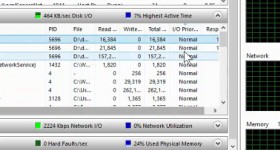







Xin chào Cristi,
Tôi sở hữu Sổ tay Alienware 17 R5 với hệ điều hành Windows 7, tôi không muốn chuyển sang Windows 10 mà tôi có thể sử dụng lệnh hoặc chương trình nào để xem thời lượng pin của nó là bao nhiêu?
Cảm ơn,
Tạm biệt Gabriel.
Nó rất hữu ích. Chúc mừng hướng dẫn. Nhưng trên Windows XP thì phải làm thế nào? Tôi có Windows XP trên một máy tính xách tay cũ của một số 12 và tôi muốn xem trạng thái pin vì nó chỉ giữ cho tôi 30 phút.
Cách thực hiện trên Windows XP.
trong chiến thắng 7 không hoạt động
Đối với Windows 7, chúng tôi chạy cmd.exe với tư cách quản trị viên, nhập lệnh powercfg -energy hoặc powercfg / Energy, sau vài giây, nó sẽ tạo một báo cáo.
Siêu phàm. Cảm ơn bạn rất đẹp.
Xin chào, đối với các máy tính xách tay mới nhất có bộ vi xử lý thế hệ mới nhất, tôi không nghĩ rằng nó sẽ khởi động nếu bạn tháo pin. Tôi đã thử một chiếc ROG với i7 8750 và nó thậm chí không muốn di chuyển, giống như nó đã chết. Tôi nghĩ rằng đó là một biện pháp bảo mật được "viết" trực tiếp trong BIOS. Để bắt đầu và sau đó với anh ta bắt đầu loại bỏ nó, tôi đã không cố gắng. Nó vẫn còn bảo hành, tôi không muốn bị một phép lạ.
Chúc may mắn!
Xin chào Cristi
Ứng dụng rất hữu ích, nhưng tôi muốn hỏi liệu có thể làm điều gì đó tương tự trên điện thoại di động không?
Sẽ là tốt để biết khi bạn mua hàng cũ và không chỉ. Có lẽ bạn cũng có thể làm một video về điều này.
Cảm ơn
Có thể có một apk. và bạn có thể nói với chúng tôi.
pin máy tính xách tay là 88% 3 linli
Xin chào Cristi Tôi có một máy tính xách tay Asus F 555 LJ Tôi đã thay pin cũ bằng pin mới, pin mới được sạc tối đa nhưng sau một thời gian sử dụng latop trên pin, màn hình bắt đầu hết pin.
Chào buổi tối
PS C: \ Users \ __ 64> powercfg /?
PowerCFG
Sự miêu tả:
Công cụ dòng lệnh này cho phép người dùng kiểm soát cài đặt nguồn
trên một hệ thống.
Danh sách tham số:
-LIST, -L Liệt kê tất cả các sơ đồ nguồn trong môi trường của người dùng hiện tại.
Cách sử dụng: POWERCFG -LIST
-QUERY, -Q Hiển thị nội dung của sơ đồ nguồn được chỉ định.
Cách sử dụng: POWERCFG -QUERY
(tùy chọn) Chỉ định GUID của sơ đồ nguồn
để hiển thị, có thể lấy bằng cách sử dụng powercfg -l.
(tùy chọn) Chỉ định GUID của nhóm con
để hiển thị. Yêu cầu cung cấp SCHEME_GUID.
Nếu cả SCHEME_GUID hoặc SUB_GUID đều không được cung cấp, thì cài đặt
của sơ đồ năng lượng hoạt động của người dùng hiện tại được hiển thị.
Nếu SUB_GUID không được chỉ định, tất cả các cài đặt trong phần được chỉ định
lược đồ nguồn được hiển thị.
-CHANGE, -X Sửa đổi giá trị cài đặt trong sơ đồ nguồn hiện tại.
Cách sử dụng: POWERCFG -X
Chỉ định một trong các tùy chọn sau:
-màn hình-thời gian chờ-ac
-màn hình-thời gian chờ-dc
-đĩa-thời gian chờ-ac
-đĩa-thời gian chờ-dc
-thời gian chờ-thời gian chờ-ac
-thời gian chờ-thời gian chờ-dc
-hibernate-timeout-ac
-hibernate-timeout-dc
Ví dụ:
POWERCFG -Thay đổi -monitor-timeout-ac 5
Điều này sẽ đặt giá trị thời gian chờ không hoạt động của màn hình thành 5 phút
khi sử dụng nguồn AC.
-CHANGENAME Sửa đổi tên của sơ đồ nguồn và tùy chọn nó
sự miêu tả.
Cách sử dụng: POWERCFG -CHANGENAME
Nếu mô tả bị bỏ qua, chỉ tên sẽ được thay đổi.
-GIẢI PHÁP SCHEMES
Nhân đôi sơ đồ nguồn được chỉ định. Kết quả
GUID đại diện cho lược đồ mới sẽ được hiển thị.
Cách sử dụng: POWERCFG -DUPLICATESCHEME
Chỉ định một lược đồ GUID thu được bằng cách sử dụng powercfg -l.
Nếu bị bỏ qua, một GUID mới sẽ là
được tạo cho lược đồ trùng lặp.
-DELETE, -D Xóa sơ đồ nguồn với GUID được chỉ định.
Cách sử dụng: POWERCFG -DELETE
thu được bằng cách sử dụng tham số LIST.
-GIẢM TÍNH
Xóa cài đặt nguồn.
Cách sử dụng: POWERCFG -DELETESETTING
Chỉ định GUID nhóm con.
Chỉ định hướng dẫn cài đặt nguồn.
-CÀI ĐẶT, -S
Làm cho sơ đồ nguồn được chỉ định hoạt động trên hệ thống.
Cách sử dụng: POWERCFG -SETACTIVE
Chỉ định hướng dẫn lược đồ.
-GETACTIVESCHEMA
Truy xuất sơ đồ điện hiện đang hoạt động.
Cách sử dụng: POWERCFG -GETACTIVESCHEME
-SETACVALUEINDEX
Đặt giá trị được liên kết với cài đặt nguồn cụ thể
trong khi hệ thống được cung cấp bởi nguồn điện xoay chiều.
Cách sử dụng: POWERCFG -SETACVALUEINDEX
Chỉ định GUID sơ đồ nguồn và có thể
thu được bằng cách sử dụng PowerCfg / L.
Chỉ định một nhóm con của GUID cài đặt nguồn và có thể
có được bằng cách sử dụng “PowerCfg / Q”.
Chỉ định GUID cài đặt nguồn riêng lẻ và có thể
có được bằng cách sử dụng “PowerCfg / Q”.
Chỉ định danh sách các giá trị có thể có
cài đặt nguồn này sẽ được đặt thành.
Ví dụ:
POWERCFG -SetAcValue Index 5
Điều này sẽ đặt giá trị AC của cài đặt nguồn thành mục nhập thứ 5
trong danh sách các giá trị có thể có cho cài đặt nguồn này.
-SETDCVALUEINDEX
Đặt giá trị được liên kết với cài đặt nguồn cụ thể
trong khi hệ thống được cung cấp bởi nguồn DC.
Cách sử dụng: POWERCFG -SETDCVALUEINDEX
Chỉ định GUID sơ đồ nguồn và có thể
thu được bằng cách sử dụng PowerCfg / L.
Chỉ định một nhóm con của GUID cài đặt nguồn và có thể
có được bằng cách sử dụng “PowerCfg / Q”.
Chỉ định GUID cài đặt nguồn riêng lẻ và có thể
có được bằng cách sử dụng “PowerCfg / Q”.
Chỉ định giá trị nào trong danh sách các giá trị có thể có
cài đặt này sẽ được đặt thành.
Ví dụ:
POWERCFG -SetDcValue Index 5
Điều này sẽ đặt giá trị DC của cài đặt nguồn thành mục nhập thứ 5
trong danh sách các giá trị có thể có cho cài đặt nguồn này.
-Ngủ đông, -H
Bật-Tắt tính năng ngủ đông. Thời gian chờ ngủ đông không
được hỗ trợ trên tất cả các hệ thống.
Cách sử dụng: POWERCFG -H
POWERCFG -H -Kích thước
-Kích thước Chỉ định kích thước tệp ngủ đông mong muốn theo tỷ lệ phần trăm của
tổng bộ nhớ. Kích thước mặc định không được nhỏ hơn 50.
Công tắc này cũng sẽ tự động bật tệp ngủ đông.
-AVAILABLESLEEPStates, -A
Báo cáo trạng thái ngủ có sẵn trên hệ thống
Cố gắng báo cáo lý do tại sao trạng thái ngủ không khả dụng.
-KỸ THUẬT
Trả về danh sách các thiết bị đáp ứng các tiêu chí đã chỉ định.
Cách sử dụng: POWERCFG -DEVICEQUERY
Xác định một trong các tiêu chí sau:
aw_from_S1_supported Trả lại tất cả các thiết bị hỗ trợ đánh thức
hệ thống từ trạng thái ngủ nhẹ.
aw_from_S2_supported Trả lại tất cả các thiết bị hỗ trợ đánh thức
hệ thống từ trạng thái ngủ sâu hơn.
aw_from_S3_supported Trả lại tất cả các thiết bị hỗ trợ đánh thức
hệ thống từ trạng thái ngủ sâu nhất.
aw_from_any Trả lại tất cả các thiết bị hỗ trợ đánh thức
hệ thống từ bất kỳ trạng thái ngủ nào.
S1_supported Danh sách các thiết bị hỗ trợ chế độ ngủ nhẹ.
S2_supported List thiết bị hỗ trợ giấc ngủ sâu hơn.
S3_supported Danh sách các thiết bị hỗ trợ giấc ngủ sâu nhất.
S4_supported Danh sách các thiết bị hỗ trợ chế độ ngủ đông.
aw_programmable Liệt kê các thiết bị có thể định cấu hình cho người dùng
để đánh thức hệ thống khỏi trạng thái ngủ.
Aw_armed Liệt kê các thiết bị hiện đã được định cấu hình
để đánh thức hệ thống khỏi bất kỳ trạng thái ngủ nào.
all_devices Trả lại tất cả các thiết bị có trong hệ thống.
all_devices_verbose Trả lại danh sách chi tiết của các thiết bị.
Ví dụ:
POWERCFG -DEVICEQUERY aw_armed
- DEVICEENABLEWAKE
Bật thiết bị để đánh thức hệ thống từ trạng thái ngủ.
Cách sử dụng: POWERCFG -DEVICEENABLEWAKE
Chỉ định một thiết bị được truy xuất bằng
“PowerCfg -DEVICEQUERY aw_programmable”.
Ví dụ:
POWERCFG -DEVICEENABLEWAKE
"Microsoft USB IntelliMouse Explorer"
-DEVICEDISABLEWAKE vô hiệu hóa thiết bị đánh thức hệ thống
Tắt thiết bị đánh thức hệ thống từ trạng thái ngủ
Cách sử dụng: POWERCFG -DEVICEDISABLEWAKE
Chỉ định một thiết bị được truy xuất bằng
“PowerCfg -DEVICEQUERY aw_armed”.
-IMPORT Nhập tất cả cài đặt nguồn từ tệp được chỉ định.
Cách sử dụng: POWERCFG -IMPORT
Chỉ định một đường dẫn đủ điều kiện đến một tệp được tạo bởi
sử dụng “tham số PowerCfg -EXPORT”.
(tùy chọn) Các cài đặt được tải vào sơ đồ điện
được đại diện bởi GUID này. Nếu không được cung cấp, powercfg
sẽ tạo và sử dụng GUID mới
Ví dụ:
POWERCFG -IMPORT c: \ Scheme.pow
-EXPORT Xuất lược đồ nguồn, được đại diện bởi GUID được chỉ định, sang
tệp được chỉ định.
Cách sử dụng: POWERCFG -EXPORT
Chỉ định một đường dẫn đủ điều kiện đến tệp đích.
chỉ định GUID sơ đồ nguồn và có thể lấy bằng
sử dụng “PowerCfg / L”
Ví dụ:
POWERCFG -EXPORT c: \ Scheme.pow
381b4222-f694-41f0-9685-ff5bb260df2e
-LASTWAKE Báo cáo thông tin về những gì đã đánh thức hệ thống từ lần cuối cùng
chuyển đổi giấc ngủ
-CỨU GIÚP, -? Hiển thị thông tin về các tham số dòng lệnh.
-ALIASES Hiển thị tất cả các bí danh và các GUID tương ứng của chúng.
Người dùng có thể sử dụng các bí danh này thay cho bất kỳ GUID nào trên
dòng lệnh.
-SETMÔ TẢ BẢO MẬT
Đặt một bộ mô tả bảo mật được liên kết với một
cài đặt nguồn, sơ đồ nguồn hoặc hành động.
Cách sử dụng: POWERCFG -SETSECURITYDESCRIPTOR
Chỉ định sơ đồ nguồn hoặc GUID cài đặt nguồn.
Có thể là một trong các chuỗi sau:
ActionSetActive, ActionCreate, ActionDefault
Chỉ định một chuỗi mô tả bảo mật hợp lệ trong SDDL
định dạng. Gọi POWERCFG -GETSECURITYDESCRIPTOR để xem
một ví dụ SDDL STRING.
-GETMÔ TẢ BẢO MẬT
Nhận một bộ mô tả bảo mật được liên kết với một
cài đặt nguồn, sơ đồ nguồn hoặc hành động.
Cách sử dụng: POWERCFG -GETSECURITYDESCRIPTOR
Chỉ định sơ đồ nguồn hoặc GUID cài đặt nguồn.
Có thể là một trong các chuỗi sau:
ActionSetActive, ActionCreate, ActionDefault
-YÊU CẦU
Liệt kê các Yêu cầu Nguồn của ứng dụng và trình điều khiển. Quyền lực
Yêu cầu ngăn máy tính tự động tắt nguồn
màn hình hoặc chuyển sang chế độ ngủ công suất thấp.
- YÊU CẦU BÊN NGOÀI
Đặt ghi đè Yêu cầu nguồn cho một Quy trình, Dịch vụ cụ thể,
hoặc Trình điều khiển. Nếu không có tham số nào được chỉ định, lệnh này sẽ hiển thị
danh sách Ghi đè Yêu cầu Nguồn hiện tại.
Cách sử dụng: POWERCFG -REQUESTSOVERRIDE
Chỉ định một trong các kiểu người gọi sau:
QUY TRÌNH, DỊCH VỤ, LÁI XE. Điều này có được bởi
gọi lệnh POWERCFG -REQUESTS.
Chỉ định tên người gọi. Đây là tên
được trả về sau khi gọi lệnh POWERCFG -REQUESTS.
Chỉ định một hoặc nhiều Power sau
Các loại yêu cầu: Hiển thị, Hệ thống, Awaymode.
Ví dụ:
POWERCFG -REQUESTSOVERRIDE PROCESS wmplayer.exe Hệ thống hiển thị
-NĂNG LƯỢNG
Phân tích hệ thống về hiệu quả năng lượng phổ biến và tuổi thọ pin
các vấn đề. Lệnh ENERGY sẽ được sử dụng khi máy tính
nhàn rỗi và không có chương trình hoặc tài liệu đang mở. Lệnh ENERGY
sẽ tạo một tệp báo cáo HTML trong đường dẫn hiện tại. Năng lượng
lệnh hỗ trợ các tham số tùy chọn sau:
Cách sử dụng: POWERCFG -ENERGY [-OUTPUT] [-XML]
[-DURATION]
POWERCFG -ENERGY -TRACE [-D]
[-DURATION]
-OUTPUT - Chỉ định đường dẫn và tên tệp để lưu trữ
tệp HTML báo cáo năng lượng.
-XML - Định dạng tệp báo cáo dưới dạng XML.
-TRACE - Ghi lại hành vi của hệ thống và không thực hiện
phân tích. Tệp theo dõi sẽ được tạo trong
đường dẫn hiện tại trừ khi tham số -D
được quy định.
-D - Chỉ định thư mục để lưu trữ dữ liệu vết.
Chỉ có thể được sử dụng với tham số -TRACE.
- THỜI GIAN - Chỉ định số giây cần quan sát
hành vi của hệ thống. Mặc định là 60 giây.
- WAKETIMERS
Liệt kê các bộ hẹn giờ đánh thức đang hoạt động. Nếu được bật, sự hết hạn của một
hẹn giờ đánh thức đánh thức hệ thống khỏi trạng thái ngủ và ngủ đông.